インターフェイス
Mech-Eye Viewer を起動して、下図のようなインターフェイスが表示されます。
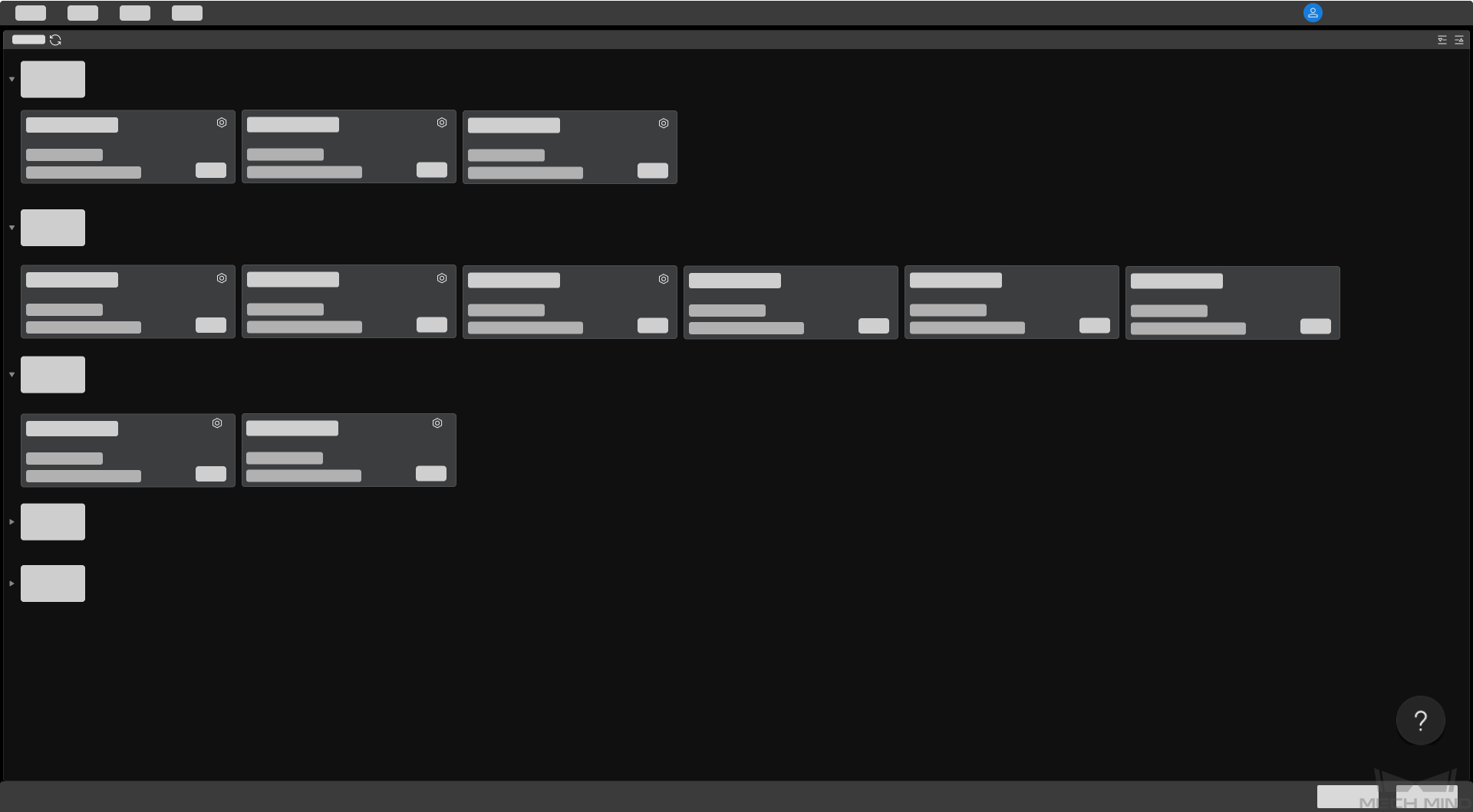
ここで現在使用できるカメラとその情報を確認し、カメラの接続とカメラ IP アドレスの設定が可能です。
カメラを正常に接続できない場合に、![]() をクリックしてトラブルシューティングをお読みください。
をクリックしてトラブルシューティングをお読みください。
下図に示すように、カメラを接続すると、カメラビューアの画面に入ります。
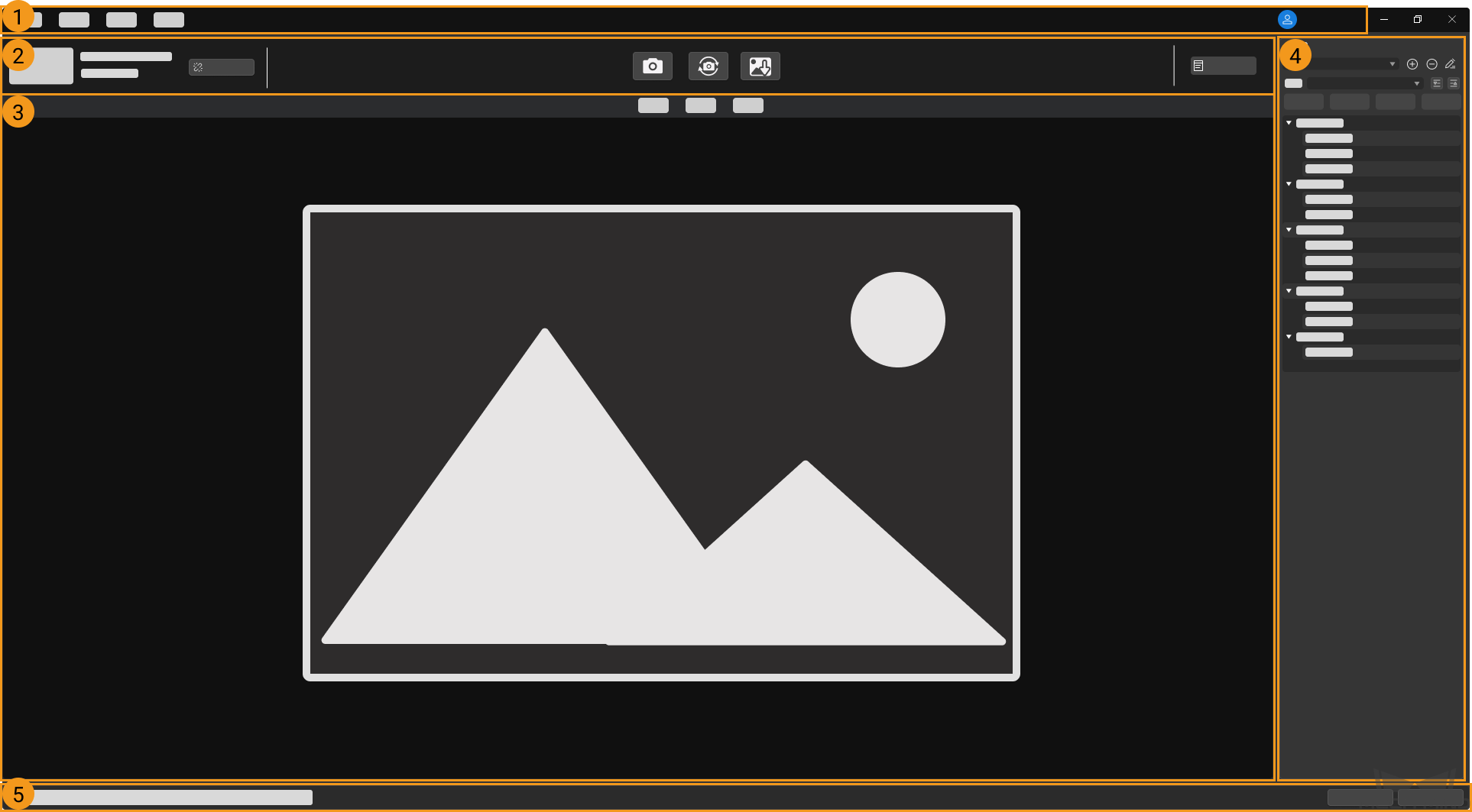
メイン画面は、以下の部分で構成されています:
メニューバー
ファイル、ツール、ビュー、ヘルプとユーザー切り替えボタンがあります。
| メニュー | オプション | 説明 |
|---|---|---|
ファイル |
カメラの生データを保存 |
MRAW 形式の生データを保存する。後続の確認やデバッグ、分析に使用される |
仮想カメラを起動 |
保存された生データを読み込み、撮影時に設定したパラメータを確認する |
|
ツール |
補助的なツール。詳しくはツールをお読みください |
|
ビュー |
ツールバー |
チェックを入れたらツールバーが表示される。デフォルトでチェックが外れている |
画像情報ボックス |
画像情報ボックを表示し、画像の位置や色などを確認できる。デフォルトでチェックが入っている |
|
点群再生ボタン |
チェックを入れると点群表示画面に再生ボタンが表示される。デフォルトでチェックが外れている |
|
パラメータ説明 |
パラメータ説明を確認する。デフォルトでチェックが入っている |
|
ヘルプ |
ソフトウェアについて |
ソフトウェアのバージョン情報を表示する |
更新説明 |
Mech-Eye SDK の更新説明を確認する |
|
マニュアル |
ブラウザでソフトウェアのマニュアルを開く |
|
設定 |
ソフトウェアの言語を切り替える。ソフトウェアを再起動してから有効になる |
|
|
クリックしてユーザータイプを切り替える。デフォルトで標準となっている。標準以外のタイプを使用する場合は、テクニカルサポートにお問い合わせください |
|
データ表示エリア
カメラによって出力されるデータを確認します。2D 画像、深度画像、点群を切り替えられます。
各種類のデータ表示画面については、データを確認するをお読みください。
パラメータパレット
4つの部分で構成されています:
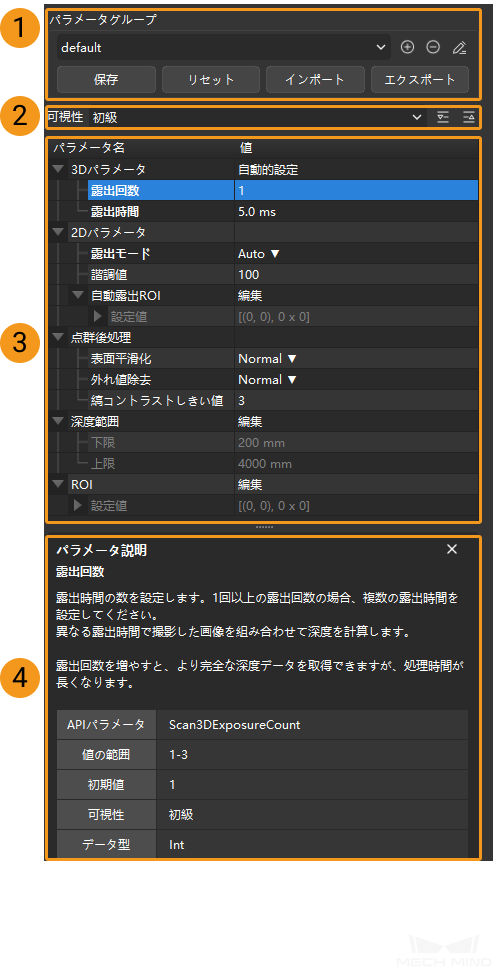
-
パラメータグループ:新しいパラメータグループを作成、パラメータ値をパラメータグループに保存、パラメータグループを削除、パラメータグループ名を変更、パラメータグループをインポート・エクスポートすることができます。
-
可視性設定:パラメータの可視性を変更します。
-
パラメータパレット:パラメータ調整ができます。
-
パラメータ説明:選択したパラメータの説明を確認します。
ここまでは、Mech-Eye Viewer のインターフェースについて紹介しました。これから Mech-Eye Viewer の使用方法について説明していきます。
